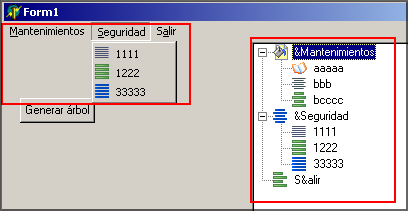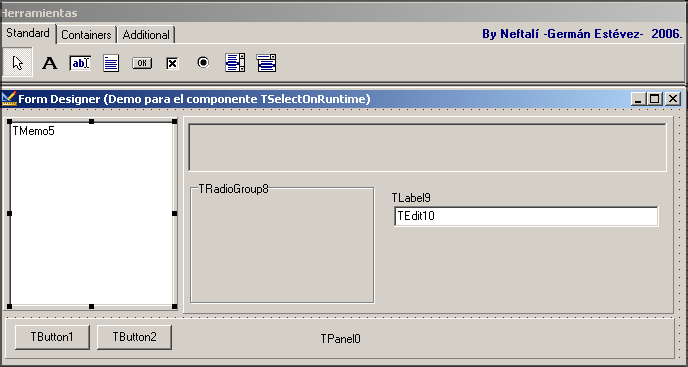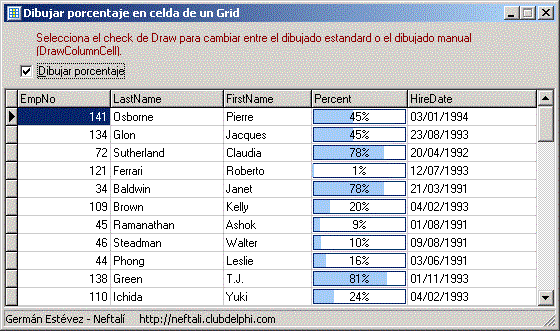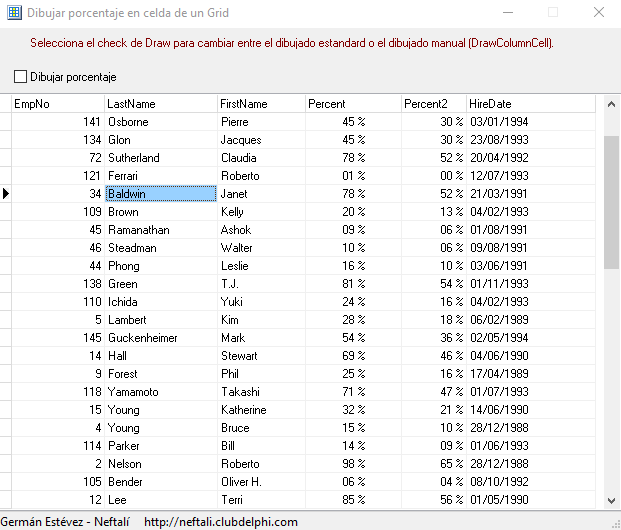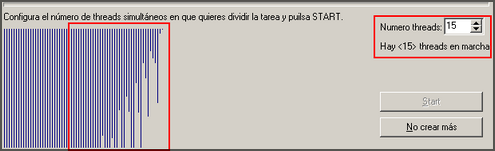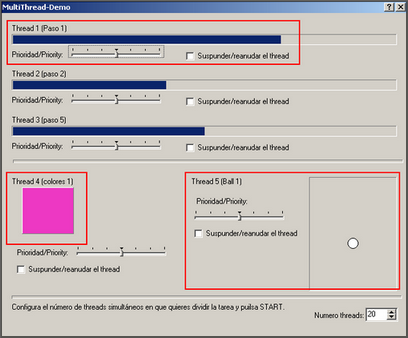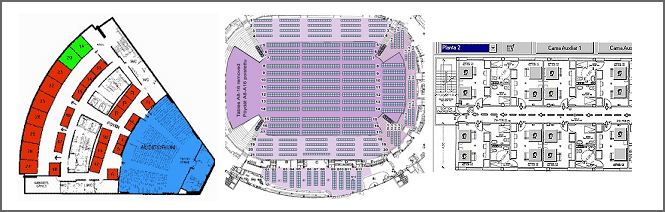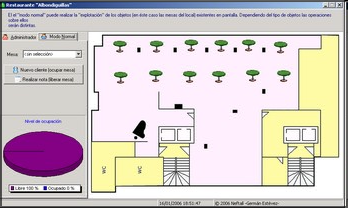En este ejemplo se muestra de forma sencilla de realizar una búsqueda incremental sobre un campo y mostrar el resultado de la búsqueda sobre un DBGrid estandard. Para este ejempo se ha utilizado un TClientDataset, de forma que todos los datos estén cargados en memoria (en local). Hay que tener en cuenta que este método puede ser costoso si la tabla es muy grande o los datos datos no se encuentran en local (cursores server-side, por ejemplo).

 Descargar ejemplo
Descargar ejemplo
Sencillo ejemplo que muestra cómo utilizar packages dinámicos en una aplicación para obtener caraterísticas de plug-ins.
Los packages (BPL’s) con diferentes funcionalidades se crean de forma independiente y el programa se encarga de cargarlos al inicio y «colgarlos» o añadirlos a un menú en la aplicación principal.
 .
.
 Descargar ejemplo
Descargar ejemplo
En este ejemplo se muestra de forma sencilla cómo «pasar» o convertir un Menu existente (componente TMainMenu) en un TTreeView; Conservando la jerarquía de los elementos y asignando las imágenes que ya existan en el ejemplo.

 Descargar ejemplo
Descargar ejemplo
Con ésté trozo de código se puede obtener la lista de los procesos (nombre del ejecutable) que están en marcha en ese momento en la máquina:
1
2
3
4
5
6
7
8
9
10
11
12
13
14
15
16
17
18
19
20
| var
i: Integer;
bContinue: BOOL;
begin
// Limpiar la lista
ListBox1.Items.Clear;
// Recoge la lista de procesos en éste momento
aSnapshotHandle := CreateToolhelp32Snapshot(TH32CS_SNAPPROCESS, 0);
aProcessEntry32.dwSize := SizeOf(aProcessEntry32);
// Acceder al primer proceso
bContinue := Process32First(aSnapshotHandle, aProcessEntry32);
// Recorerr los procesos activos
while (Integer(bContinue) <> 0) do begin
// Añadirlo a la lista
ListBox1.Items.Add(ExtractFileName(aProcessEntry32.szExeFile));
// Hay más?
bContinue := Process32Next(aSnapshotHandle, aProcessEntry32);
end;
// cerrar la estructura
CloseHandle(aSnapshotHandle); |
var
i: Integer;
bContinue: BOOL;
begin
// Limpiar la lista
ListBox1.Items.Clear;
// Recoge la lista de procesos en éste momento
aSnapshotHandle := CreateToolhelp32Snapshot(TH32CS_SNAPPROCESS, 0);
aProcessEntry32.dwSize := SizeOf(aProcessEntry32);
// Acceder al primer proceso
bContinue := Process32First(aSnapshotHandle, aProcessEntry32);
// Recorerr los procesos activos
while (Integer(bContinue) <> 0) do begin
// Añadirlo a la lista
ListBox1.Items.Add(ExtractFileName(aProcessEntry32.szExeFile));
// Hay más?
bContinue := Process32Next(aSnapshotHandle, aProcessEntry32);
end;
// cerrar la estructura
CloseHandle(aSnapshotHandle);
Utilizando aProcessEntry32 se puede obtener más información de cada uno de los procesos, como:
* Identificador
* Nombre competo
* …
IntToHex(aProcessEntry32.th32ProcessID, 4)
aProcessEntry32.szExeFile
Se trata de un sencillo ejemplo para mostrar el funcionamiento del componente TSelectOnRuntime que se encuentra en la sección de componentes de ésta página. De una forma muy burda (pero suficiente para ver el funcionamiento del componente) se ilustra con una imitación a IDE de Delphi cómo se pueden crear y modificar diferentes componentes en Runtime.
Se puede ver cómo se crean componenetes en «tiempo de ejecución» y cómo se mueven y redimensionan utilizando el componente TSelectOnRuntime.

 Descargar ejemplos
Descargar ejemplos
Creando tres sencillos procedimientos en un formulario se pueden mover controles visuales en Runtime colocados en un form siempre que deriven de TControl. Basta con definir los siguientes procedimientos y asignarlos a todos los controles que queramos mover; Además se deben definir dos variables en la parte privada del form:
NOTA: Los procedimientos se deben definir no en la parte privada, sino como eventos del form.
En la parte final de artículo se puede descargar un ejemplo compilado con Delphi 6.
- procedure MouseMove;
- procedure MouseUp;
- procedure MouseDown;
// Definirlos como ventos del form
procedure MouseMove(Sender: TObject; Shift: TShiftState; X, Y: Integer);
procedure MouseUp(Sender: TObject; Button: TMouseButton;
Shift: TShiftState; X, Y: Integer);
procedure MouseDown(Sender: TObject; Button: TMouseButton;
Shift: TShiftState; X, Y: Integer);
...
// Definir éstas variables en la parte privada...
private
Capturing:Boolean;
MouseDownSpot:TPoint;
....
// IMPLEMENTACION
// Procedimintos a asignar a los eventos de los controles...
procedure TForm1.MouseMove(Sender: TObject; Shift: TShiftState; X,Y: Integer);
begin
// Estamos capturando?
if Capturing then begin
// Mover el componente
TControl(Sender).Left := TControl(Sender).Left - (MouseDownSpot.x - x);
TControl(Sender).Top := TControl(Sender).Top - (MouseDownSpot.y - y);
end;
end;
procedure TForm1.MouseUp(Sender: TObject; Button: TMouseButton;
Shift: TShiftState; X, Y: Integer);
begin
// Estamos capturando?
if Capturing then begin
ReleaseCapture; // Liberar la captura
Capturing := false;
TControl(Sender).Left := TControl(Sender).Left - (MouseDownSpot.x - x);
TControl(Sender).Top := TControl(Sender).Top - (MouseDownSpot.y - y);
end;
end;
procedure TForm1.MouseDown(Sender: TObject; Button: TMouseButton;
Shift: TShiftState; X, Y: Integer);
begin
// Comenzar la captura y movimiento
Capturing := true;
MouseDownSpot.X := x;
MouseDownSpot.Y := Y;
end; |
// Definirlos como ventos del form
procedure MouseMove(Sender: TObject; Shift: TShiftState; X, Y: Integer);
procedure MouseUp(Sender: TObject; Button: TMouseButton;
Shift: TShiftState; X, Y: Integer);
procedure MouseDown(Sender: TObject; Button: TMouseButton;
Shift: TShiftState; X, Y: Integer);
...
// Definir éstas variables en la parte privada...
private
Capturing:Boolean;
MouseDownSpot:TPoint;
....
// IMPLEMENTACION
// Procedimintos a asignar a los eventos de los controles...
procedure TForm1.MouseMove(Sender: TObject; Shift: TShiftState; X,Y: Integer);
begin
// Estamos capturando?
if Capturing then begin
// Mover el componente
TControl(Sender).Left := TControl(Sender).Left - (MouseDownSpot.x - x);
TControl(Sender).Top := TControl(Sender).Top - (MouseDownSpot.y - y);
end;
end;
procedure TForm1.MouseUp(Sender: TObject; Button: TMouseButton;
Shift: TShiftState; X, Y: Integer);
begin
// Estamos capturando?
if Capturing then begin
ReleaseCapture; // Liberar la captura
Capturing := false;
TControl(Sender).Left := TControl(Sender).Left - (MouseDownSpot.x - x);
TControl(Sender).Top := TControl(Sender).Top - (MouseDownSpot.y - y);
end;
end;
procedure TForm1.MouseDown(Sender: TObject; Button: TMouseButton;
Shift: TShiftState; X, Y: Integer);
begin
// Comenzar la captura y movimiento
Capturing := true;
MouseDownSpot.X := x;
MouseDownSpot.Y := Y;
end;
Se puede descargar un ejemplo:
Descargar
En este ejemplo se muestra cómo dibujar manualmente una barra de porcentaje en una celda de un DBGrid. Presuponemos que en la celda en la que vamos a dibujar la barra se está mostrando un valor entre 0 y 100 que pertenece a un porcentaje. Este ejemplo muestra cómo se hace para un componente TDBGrid estándard; No es muy difícil adaptarlo para utilizarlo en un TStringGrid o similar.

 Descargar ejemplo
Descargar ejemplo
(Actualizacion 17/05/2021) He actualizado el ejemplo para mostrar cómo se utiliza el mismo evento para realizar esta acción sobre varias columnas.
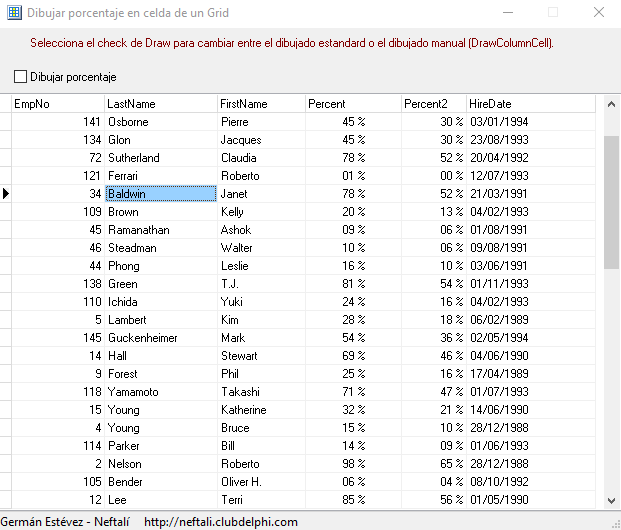
 Descargar ejemplo con 2 columnas
Descargar ejemplo con 2 columnas
Se ha ampliado el ejemplo anterior sobre threads, para mostrar cómo se puede configurar el número de threads que se deseen para ejecutar una tarea concreta. Se puede definir un número máximo (por el usuario) y se muestra cómo se van ejecutando threads.
A medida que los primeros van acabando, se lanzan nuevos hasta completar todo el proceso.

 Descargar ejemplo
Descargar ejemplo
Este ejemplo es una muestra simple de como crear diferentes Threads y hacerlos funcionar; Es básico pero puede servir como comienzo para aprender el funcionamento. Como crearlos, ponerlos en marcha, pausarlos/reanudarlos y modificar su prioridad.
Hay diferentes tipos, aunque al final la estructura de todos ellos es similar.

 Descargar ejemplo
Descargar ejemplo
Es bantante común encontrarse en programación con aplicaciones que requieren una interface del tipo «plano y figuras». Son aquellos programas cuya entrada de datos se realiza a partir de un formulario que presenta un plano y donde se deben poder «colocar» elementos/objetos que después se utilizarán en el programa.

En éstos proyectos suele haber dos «modos de trabajo» básicos:
- Modo Administrador: Se utiliza para configurar el escenario de trabajo. Seleccionar un Mapa, y crear los objetos, con las propiedades que luego utilizará el programa. Un mismo programa puede trabajar con varios escenarios.
- Modo Explotación: Es el modo en que se trabaja con el programa normalmente; Se basa en una o varias configuraciones que se han creado anteriormente en el «modo administrador».
Como ayuda a éste tipo de Interfaces de cara al usuario, se han creado los componentes TSaveComps y TSelectOnRuntime que puedes encontrar en la sección de componentes de ésta página. Y como muestra para éstos dos componentes se ha creado ésta demo. Muestra cómo sería su utilización en una interface sencilla, que en éste caso simula un restaurante. Muestra el funcionamiento básico de ambos modos de trabajo.

 Descargar ejemplo
Descargar ejemplo
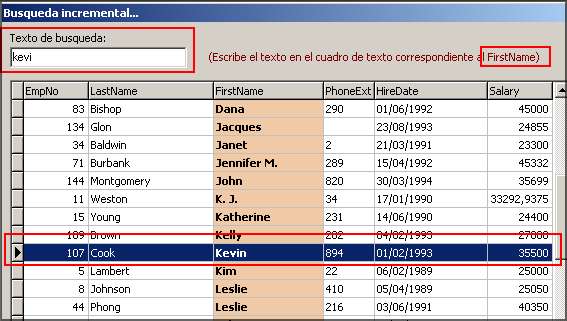


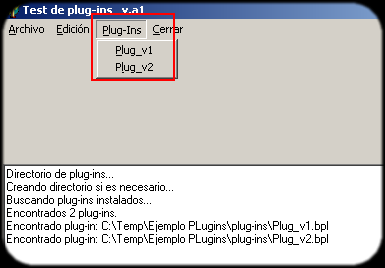 .
.